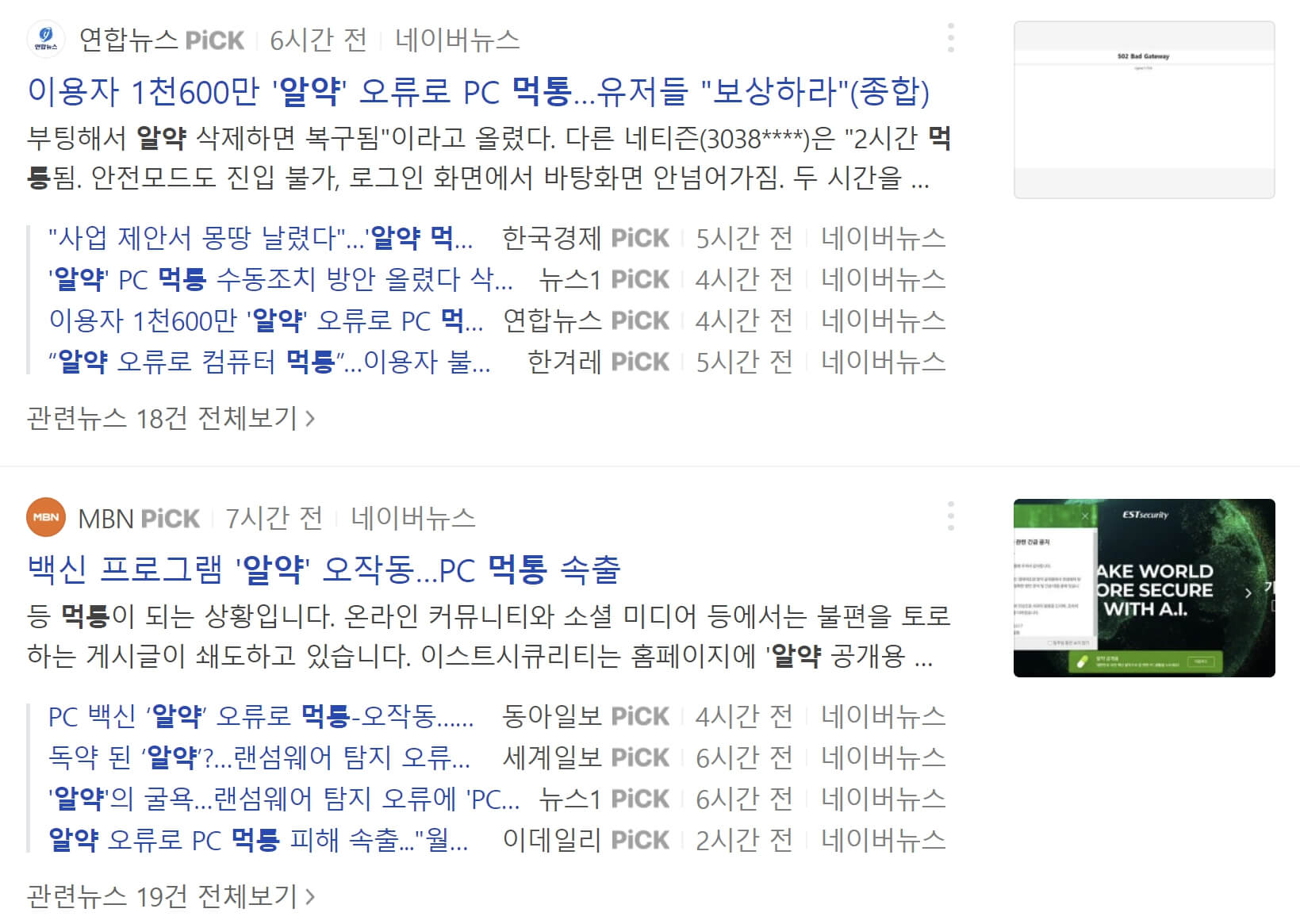
오늘은 알약 랜섬웨어 오류로 PC가 먹통이 된 분들을 위해 해결방법을 찾아왔습니다. EST 시큐리티에서 제공하는 수동 조치 툴도 함께 공유해드리겠지만, PC가 작동하지 않아 다운이 어려운 분들을 위해 이때의 방법에 대해서도 말씀드리겠습니다.
목차
알약 랜섬웨어 먹통 해결 방법 (수동 조치 툴 무료 다운)


수동 조치툴 다운로드가 가능한 경우
오전 내내 알약이 정상 프로그램을 랜섬웨어로 잘못 인식하는 바람에 컴퓨터가 먹통이 된 분들이 많습니다. 저도 오후 즈음 관련 안내창이 뜨면서 컴퓨터가 작동하지 않았는데요. 때는 알약 측에서 수동 조치 툴을 제공하지 않았던 때이기 때문에 스스로 해결할 수밖에 없었습니다. 다만 현재는 알약으로 인해 PC의 멈춤 현상이 나타나는 분들을 위해 수동조치 툴을 배포한다고 하는데요.
아래는 알약에서 배포한 수동조치툴입니다.
수동 조치 툴 다운로드가 불가능한 경우
다만 PC가 먹통이 되어 해당 파일을 다운로드할 수 없는 상황이라면 제가 문제를 해결했던 방법을 따라 하시면 됩니다. 저는 컴퓨터의 정상 종료가 불가능한 상황이었기 때문에 파워 버튼을 눌러 종료시켰습니다. 여러 차례 이 과정을 반복하고 컴퓨터 화면이 켜지자마자 곧바로 알약을 종료한 뒤 프로그램 추가/제거를 통해 삭제시켰습니다.
알약 종료 방법
(1) 컴퓨터 오른쪽 하단의 시계 바에 ㅅ 모양의 아이콘을 클릭하여 알약을 종료해줍니다.
(2) 제어판이나 검색을 통해 프로그램 추가/제거에 들어가 줍니다.
(3) 알약을 삭제해줍니다.
다만 처음부터 확실한 해결을 원하거나, 컴퓨터가 계속 제대로 작동하지 않는다면 안전모드로 진입하여 알약을 종료, 삭제 혹은 수동 패치 툴을 사용하여 오류를 제거해주시는 게 좋습니다. 컴퓨터의 안전모드 진입 방법은 윈도우의 버전에 따라 다른데요. 타 버전의 경우 컴퓨터가 로딩될 때 F8키를 반복적으로 누르면 안전모드 진입이 가능합니다.
다만 윈도우 10의 경우라면 강제 재부팅을 세 번 반복했을 때 '자동 복구 준비 중'과 'PC 진단 중'이라는 안내 문구가 뜨게 됩니다. 이때 파란색 화면으로 자동복구 창이 뜨면 '고급옵션' '문제 해결' '고급 옵션' '시작 설정' '다시 시작'을 눌러 안전모드에 진입할 수 있습니다. 이후 프로그램 추가/제거 탭에서 알약을 찾아 삭제해주면 문제를 해결할 수 있습니다.
만약 알약을 계속 사용하기 원하신다면 이때 알약을 삭제하지 마시고 수동조치 툴을 다운로드하여 실행시켜주시면 됩니다.
알약은 오늘 발생한 피해에 대하여 랜섬웨어 탐지 기능 고도화를 적용한 후 탐지 기능이 제대로 작동되지 않았기 때문이라 밝혔습니다. 또한 해당 오류는 PC에 전혀 해를 끼치지 않으므로 조치만 취해준다면 정상적으로 사용이 가능하다고 합니다. 만약 해당 오류가 발생했다면 즉시 위와 같은 조치를 취하셔서 문제를 해결하실 수 있기를 바라겠습니다. 이상 알약 랜섬웨어 먹통 해결 방법 (수동 조치 툴 다운)과 관련된 글 마치겠습니다.
'IT 테크 지식' 카테고리의 다른 글
| 갤럭시 A23 스펙 가격 장단점 (0) | 2022.10.29 |
|---|---|
| 갤럭시 A33 스펙 가격 장단점 (A53 비교) (0) | 2022.09.25 |
| 갤럭시 A52S A53 스펙 비교, 뭘 사야할까? (1) | 2022.09.19 |
| 아이폰14 출시일 가격 스펙 디자인 (0) | 2022.08.20 |
| 8월 알뜰폰 요금제 순위 (0) | 2022.08.02 |




댓글